Bagaimana cara merekam output speaker di macOS
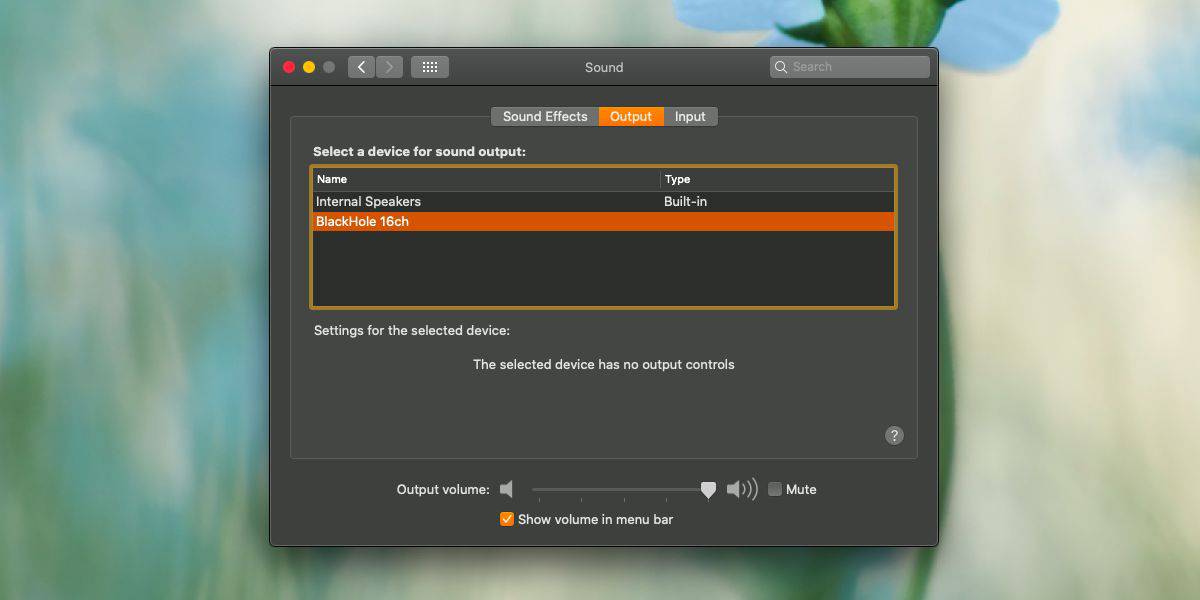
Merekam audio atau video pada macOS sangat sederhana. Ada alat yang tersedia, di luar kotak, untuk keduanya dan ada banyak juga aplikasi pihak ketiga yang hebat seperti Audacity dan OpenBroadcasterStudio yang dapat Anda gunakan. Yang mengatakan, tidak ada aplikasi ini yang dapat merekam output speaker. Ini di luar ruang lingkup aplikasi perekaman normal atau bahkan canggih untuk melakukan ini karena Anda perlu mengubah cara audio dialihkan. Yang Anda butuhkan adalah driver audio virtual. Yang paling sederhana yang dapat Anda gunakan disebut Lubang hitam. Ini dapat merutekan ulang audio ke aplikasi yang kemudian dapat Anda gunakan untuk merekam output speaker. Begini cara kerjanya.
Rekam output speaker
Unduh dan instal BlackHole. Ini akan menginstal sebagai paket dan setelah instalasi selesai, Anda harus membuka System Preferences.
Pergi ke preferensi Suara dan Anda akan melihat tab untuk Output, dan perangkat Input. Pada setiap tab, pilih perangkat BlackHole. Apa yang dilakukan adalah, mengirimkan audio yang sedang diputar ke Blackhole. Audio ini dapat didengar oleh perangkat input yang lagi-lagi BlackHole. Antara dua perangkat input dan output virtual, akan ada nol noise dan satu akan dapat mendengarkan yang lain. Tutup Preferensi Sistem.
Buka aplikasi yang dapat merekam audio. Anda dapat menggunakan QuickTime karena sudah ada di sistem Anda tetapi untuk aplikasi audio yang bagus, saya sarankan menggunakan Audacity. Buat rekaman audio baru tetapi ubah perangkat input ke BlackHole. Semua aplikasi rekaman memungkinkan Anda untuk memilih perangkat input dan output audio.
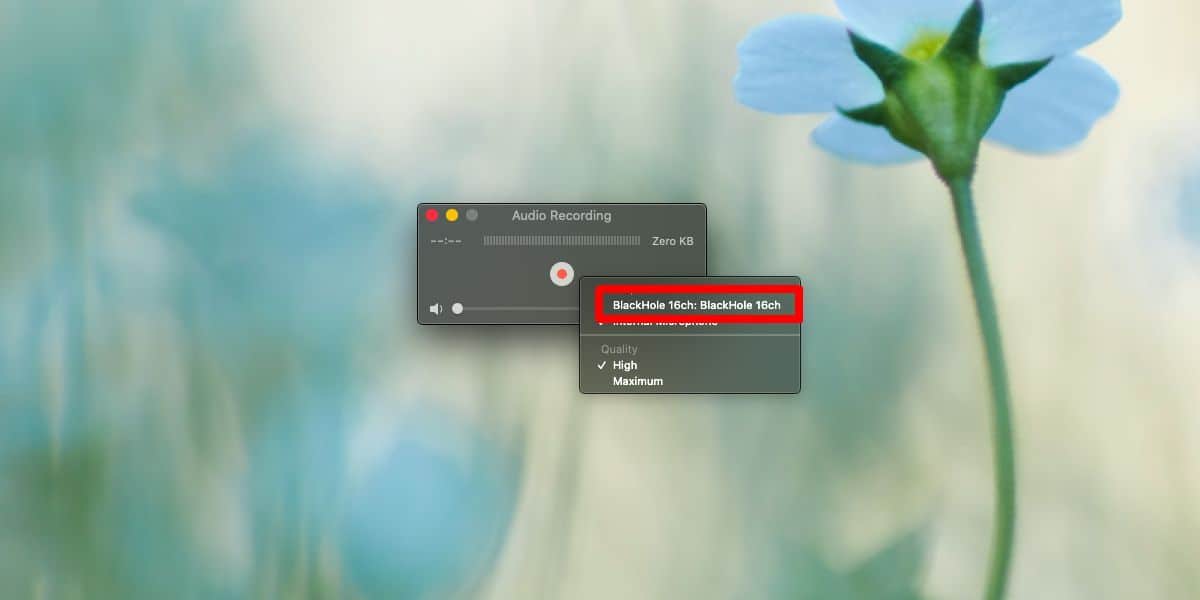
Klik rekam, dan suara apa pun yang dialihkan ke speaker akan direkam. Anda tidak akan mendengar suara apa pun karena speaker internal tidak menerima suara apa pun. Jika Anda juga ingin mendengar suara dari speaker internal, atau mungkin Anda memiliki speaker Bluetooth yang ingin Anda dengarkan, Anda dapat membuat perangkat audio agregat.
Membuat perangkat audio agregat agak rumit tetapi aplikasi untuk pekerjaan itu sudah ada di Mac Anda sehingga Anda tidak perlu mengunduh apa pun. Idealnya, perangkat agregat harus tetap memberi Anda kualitas audio yang baik tetapi, untuk amannya Anda harus melakukan rekaman pengujian untuk melihat apakah ia mengambil suara atau statis. Jika ya, batasi diri Anda hanya dengan menggunakan BlackHole.
Dengan trik ini, Anda akan dapat merekam suara apa saja dan semua dari speaker termasuk suara dari aplikasi, dan suara sistem mis., Suara yang dimainkan saat Anda mengambil tangkapan layar.
Setelah selesai merekam output speaker, pastikan Anda mengubah input audio dan output perangkat kembali.

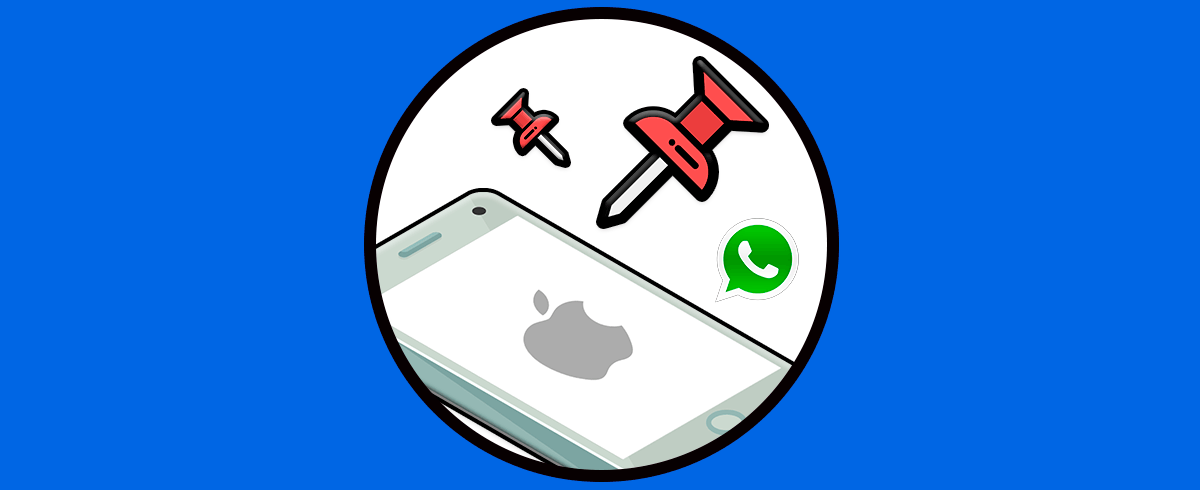

![Install Stock ROM On Doogee Y7 Plus [Official Firmware]](../wp-content/uploads/2019/08/Cara-Menginstal-Stock-ROM-Pada-Doogee-Y7-Plus-Official-Firmware.jpg)